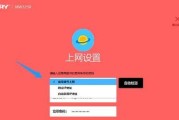在现代网络环境中,路由器是家庭和办公室网络不可或缺的组成部分。它不仅负责连接网络,还提供了管理网络设置的平台。开放路由器登录管理页面是网络管理员日常工作的一部分。如何安全有效地开放路由器登录管理页面呢?本文将详细阐述操作步骤、注意事项及常见问题解决方案,以帮助您顺利完成路由器管理页面的开放。
理解路由器管理页面的作用
路由器管理页面是一个网络设备的后台控制中心,用户可以通过它来配置网络设置、设置无线安全、管理网络连接和访问控制等。为了网络的安全考虑,许多路由器出厂时会将管理页面设置为默认关闭状态,需要用户手动开启。

开放路由器登录管理页面的步骤
1.确认路由器型号与默认IP地址
每个路由器品牌和型号的管理页面默认IP地址可能有所不同。首先需要确认您的路由器型号,并查找其对应的默认IP地址。大多数常见的家用路由器默认IP地址是192.168.1.1或192.168.0.1。
2.连接到路由器
确认IP地址后,您需要在电脑或移动设备上连接到该路由器。通常,如果是有线连接,您只需将电脑通过网线连接到路由器的LAN口即可;如果是无线连接,则需要搜索并连接到路由器发射的无线网络。
3.打开浏览器并输入默认IP地址
在电脑的浏览器地址栏中输入路由器的默认IP地址。点击回车后,浏览器通常会自动跳转到登录页面。
4.输入管理员账号和密码
如果您是首次登录,或未对路由器进行过设置,那么您需要使用路由器的默认管理员账号和密码。这些信息通常可以在路由器的用户手册中找到,或者在路由器的标签上直接标明。
5.修改默认的登录信息
为了保障网络安全,建议您登录后首先修改默认的管理员账号和密码。在路由器的管理页面中找到用户设置部分,然后进行相应的修改。
6.开放管理页面
在管理页面中,通常会有一个关于安全设置的选项,您可以在这个部分找到开启或关闭管理页面的选项。确保勾选开放管理页面,并且设置好相关安全规则,例如限制可访问管理页面的IP地址范围等。
7.保存并测试设置
完成以上步骤后,请记得保存您的设置。之后,您可以尝试重新登录管理页面,以验证设置是否生效。
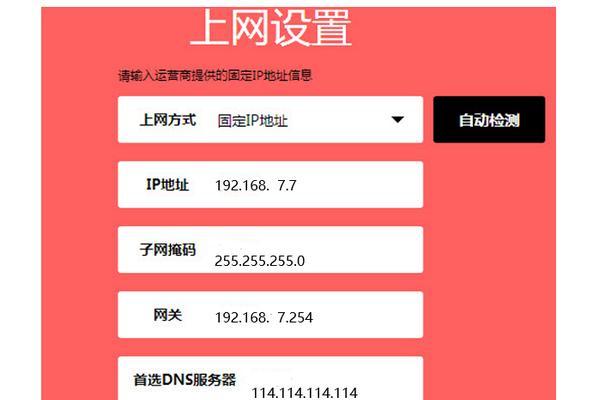
注意事项
在开放路由器管理页面时,请注意以下几点:
确保使用强密码,以防止未经授权的访问。
定期更新路由器的固件,以确保安全性。
如果您不在家或办公室,尽量不要开放管理页面,以避免潜在的安全风险。

常见问题与解决方案
Q:忘记了管理员账号和密码怎么办?
A:大多数路由器都提供了重置功能,您可以通过按住路由器上的复位按钮(通常是用一个小针或回形针按压几秒钟)来恢复出厂设置,之后使用默认的账号和密码重新登录。
Q:开放管理页面后如何确保安全?
A:除了设置强密码外,您还可以使用网络地址转换(NAT)隐藏路由器的管理页面,或者使用虚拟专用网络(VPN)来访问管理页面,从而提升安全性。
Q:如何检查路由器固件是否为最新?
A:通常在路由器的管理页面中会有系统设置部分,您可以在那里查看固件版本,并与官方提供的最新固件版本进行对比。如果有必要,按照路由器厂商的指导进行固件升级。
结语
通过本文的介绍,您应该已经掌握如何开放路由器登录管理页面的基本方法。网络安全至关重要,因此请务必谨慎操作,确保您的网络设备和数据安全。如果您遵循了上述步骤和建议,应该能够顺利完成路由器管理页面的开放,并且在今后的网络管理中更加得心应手。
标签: #路由器